Майнкрафт является одной из самых популярных компьютерных игр в мире. Он позволяет игрокам строить и исследовать виртуальные миры, где нет ограничений для фантазии. Однако, как и любая другая игра, Minecraft может столкнуться с проблемами при запуске. Один из популярных способов запуска игры - использование TLauncher. Однако, пользователи иногда сталкиваются с различными ошибками при запуске Minecraft через TLauncher.
Одной из наиболее распространенных ошибок при запуске Minecraft через TLauncher является ошибка "Invalid Session". Эта ошибка возникает, когда у игрока проблемы с авторизацией в игре. Чтобы решить эту проблему, необходимо выйти из игры, затем войти в свой аккаунт TLauncher снова и заново запустить игру. Если это не помогло, можно попробовать очистить кэш игры, удалить временные файлы и папку с установленной игрой, затем снова запустить Minecraft через TLauncher.
Другой распространенной ошибкой, с которой сталкиваются пользователи TLauncher, является ошибка "Could not create the Java Virtual Machine". Эта ошибка может возникнуть, если у вас установлена устаревшая версия Java или у вас недостаточно памяти для запуска Minecraft. Чтобы решить эту проблему, рекомендуется установить последнюю версию Java и увеличить объем выделенной оперативной памяти для игры. Для этого можно открыть TLauncher, зайти в настройки, выбрать "Настроить Java" и установить необходимые параметры.
Если вы столкнулись с проблемами при запуске Minecraft через TLauncher, не отчаивайтесь. Большинство ошибок можно легко решить, следуя простым инструкциям. Надеемся, что данная статья поможет вам настроить запуск игры без проблем и насладиться безграничным миром Minecraft.
Ошибка "Ошибка загрузчика Java"
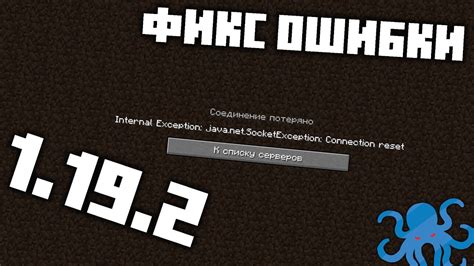
Ошибка "Ошибка загрузчика Java" в TLauncher может возникнуть по разным причинам, связанным с установкой и настройкой Java на вашем компьютере. Возможно, у вас установлена неподдерживаемая версия Java или исполняемый файл Java не найден в системе. Чтобы решить данную проблему, можно выполнить следующие шаги:
| Шаг 1 | Установите последнюю версию Java. Перейдите на официальный веб-сайт Java, загрузите и установите последнюю версию Java для вашей операционной системы. |
| Шаг 2 | Проверьте настройки переменных среды Java. Откройте "Системные настройки" или "Системные свойства" на вашем компьютере и убедитесь, что переменные среды Java установлены правильно. |
| Шаг 3 | Перезапустите ваш компьютер. Иногда после установки или обновления Java требуется перезапустить компьютер, чтобы изменения вступили в силу. |
| Шаг 4 | Проверьте совместимость с TLauncher. Убедитесь, что у вас установлена последняя версия TLauncher, совместимая с вашей версией Java. |
| Шаг 5 | Переустановите TLauncher. Если проблема не устраняется, попробуйте удалить и снова установить TLauncher, убедившись, что все файлы и настройки программы полностью удалены. |
Если ни один из этих шагов не решает проблему, возможно, проблема связана с другими программами на вашем компьютере или настройками операционной системы. В таком случае рекомендуется обратиться за помощью на форуме TLauncher или связаться с технической поддержкой разработчиков программы.
Проблемы с запуском "Майнкрафт" на устаревших компьютерах
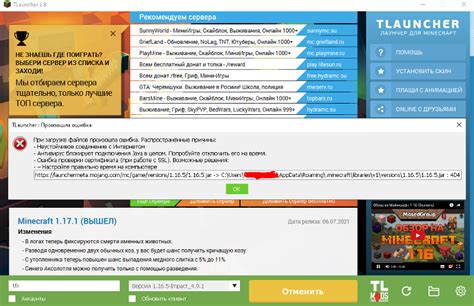
Если вы пытаетесь запустить игру "Майнкрафт" на старом или устаревшем компьютере, вы можете столкнуться с некоторыми проблемами. Это связано с тем, что "Майнкрафт" требует определенных технических характеристик для своего исполнения, и компьютеры, выпущенные более несколько лет назад, могут не соответствовать этим требованиям.
Вот некоторые проблемы, с которыми вы можете столкнуться при попытке запустить "Майнкрафт" на устаревшем компьютере:
- Низкая производительность: устаревшие компьютеры часто имеют неподходящий процессор, мало оперативной памяти или слабую видеокарту, что может привести к плохой производительности игры. Игра может лагать, тормозить или зависать во время игры.
- Необходимость обновления драйверов: старые компьютеры могут иметь устаревшие драйверы для видеокарты или других компонентов. Это может вызвать проблемы с запуском и выполнением "Майнкрафта". Убедитесь, что у вас установлены последние драйверы для вашей видеокарты и других компонентов.
- Отсутствие поддержки OpenGL: "Майнкрафт" требует поддержки графической библиотеки OpenGL. Если ваш компьютер не поддерживает эту технологию, игра может не запускаться или отображаться некорректно.
- Недостаточное пространство на жестком диске: "Майнкрафт" требует определенного объема свободного места на жестком диске для хранения игровых файлов и сохранений. Если на вашем компьютере нет достаточного свободного места, игра может не запускаться.
Если вы столкнулись с проблемами при запуске "Майнкрафта" на устаревшем компьютере, есть несколько решений, которые вы можете попробовать:
- Обновите драйверы: проверьте, что у вас установлены последние драйверы для вашей видеокарты и других компонентов. Это может помочь исправить проблемы с совместимостью.
- Снизьте настройки графики: уменьшение настроек графики в игре может помочь улучшить производительность на устаревшем компьютере.
- Освободите место на жестком диске: удалите ненужные файлы или программы, чтобы освободить место на вашем жестком диске.
- Обновите компьютер: если у вас возникают постоянные проблемы с запуском "Майнкрафта" на устаревшем компьютере, может быть время обновить его или купить новый, более мощный компьютер.
Помните, что результаты могут варьироваться в зависимости от технических характеристик вашего компьютера. Если ни одно из вышеперечисленных решений не помогает вам решить проблему, вы можете обратиться к специалистам или разработчикам программы "Майнкрафт" для получения дополнительной поддержки и рекомендаций.
Ошибка "Не удалось установить Java"
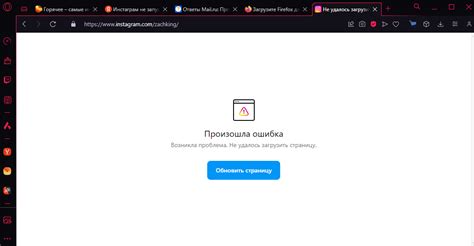
Ошибка "Не удалось установить Java" возникает при запуске Minecraft через TLauncher, когда требуемая версия Java не установлена или ее путь не указан корректно. Чтобы решить эту проблему, следуйте инструкциям ниже.
1. Установите последнюю версию Java.
Перед запуском Minecraft убедитесь, что у вас установлена последняя версия Java. Посетите официальный веб-сайт Java (https://www.java.com/ru/download/) и следуйте инструкциям для загрузки и установки последней версии.
2. Установите переменную среды JAVA_HOME.
После установки Java, вам необходимо установить переменную среды JAVA_HOME. Чтобы сделать это, выполните следующие действия:
- Откройте "Системные свойства" на вашем компьютере. Для этого нажмите правой кнопкой мыши на значок "Мой компьютер" и выберите "Свойства".
- Перейдите на вкладку "Дополнительные параметры системы".
- Нажмите кнопку "Переменные среды".
- В разделе "Переменные среды для пользователя" нажмите кнопку "Создать".
- Введите "JAVA_HOME" в поле "Имя переменной", а в поле "Значение переменной" укажите путь к установленной версии Java. Например, "C:\Program Files\Java\jdk1.8.0_261".
- Нажмите "ОК", чтобы сохранить изменения.
3. Перезапустите компьютер.
После установки переменной среды JAVA_HOME необходимо перезагрузить компьютер, чтобы изменения вступили в силу.
После перезагрузки компьютера попробуйте снова запустить Minecraft через TLauncher. Если ошибка "Не удалось установить Java" не исчезла, попробуйте повторить описанные выше шаги и убедитесь, что путь к Java указан правильно.
Если проблема не решается, рекомендуется обратиться к технической поддержке TLauncher или официальной поддержке Minecraft для дальнейшей помощи.
Проблема с интернет-соединением
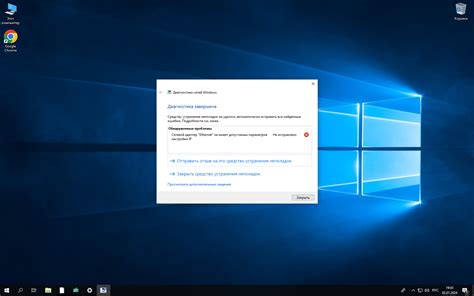
Если у вас возникают проблемы с запуском Minecraft через TLauncher, одной из возможных причин может быть проблема с интернет-соединением. Вот несколько решений, которые могут помочь вам исправить эту проблему:
1. Проверьте соединение. Убедитесь, что ваш компьютер подключен к интернету и соединение стабильно. Попробуйте открыть веб-страницу или запустить другое приложение, чтобы убедиться, что ваше интернет-соединение работает нормально.
2. Проверьте настройки брандмауэра. В случае, если у вас установлен брандмауэр, проверьте его настройки и убедитесь, что он не блокирует соединение TLauncher с интернетом. Вы можете временно отключить брандмауэр или добавить TLauncher в список доверенных приложений.
3. Попробуйте использовать VPN. Если вы сталкиваетесь с проблемами в доступе к Minecraft из-за ограничений провайдера или блокировок региональных серверов, использование VPN может помочь вам обойти эти препятствия и запустить игру.
4. Обновите TLauncher. Убедитесь, что у вас установлена последняя версия TLauncher. Разработчики могли выпустить обновление, которое исправляет известные проблемы с интернет-соединением.
Если ни одно из этих решений не помогло вам решить проблему с интернет-соединением при запуске Minecraft через TLauncher, рекомендуется обратиться за помощью к специалисту или в службу поддержки разработчиков TLauncher.
Проблемы с обновлением TLauncher
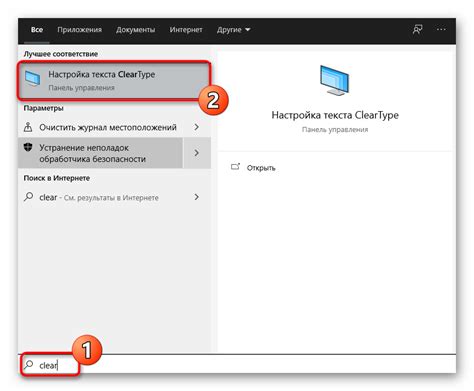
1. Проблема: Не удается скачать обновление.
Причина: Эта проблема может возникнуть из-за проблем с подключением к интернету или ошибок сервера TLauncher.
Решение: Проверьте свое соединение с Интернетом и убедитесь, что оно работает исправно. Если проблема сохраняется, попробуйте скачать обновление через некоторое время или воспользуйтесь альтернативными источниками загрузки TLauncher.
2. Проблема: Ошибка при запуске новой версии TLauncher.
Причина: Эта проблема может возникнуть из-за конфликта с предыдущей версией TLauncher или некорректной установкой нового обновления.
Решение: Попробуйте удалить предыдущую версию TLauncher перед установкой новой. Если проблема сохраняется, убедитесь, что вы используете последнюю версию Java и установите ее, если это необходимо. После этого попробуйте повторно установить новую версию TLauncher.
3. Проблема: Проблемы с запуском игр после обновления TLauncher.
Причина: Некоторые игры могут не совместимы с новой версией TLauncher, или у вас отсутствует необходимый игровой клиент.
Решение: Проверьте список совместимости TLauncher с играми на официальном сайте программы и убедитесь, что ваша игра поддерживается. Если требуется, установите соответствующий игровой клиент и повторите попытку запуска игры.
Итак, если у вас возникают проблемы с обновлением TLauncher, попробуйте применить указанные выше решения. Если проблема не удается решить самостоятельно, обратитесь за помощью на официальный форум TLauncher или свяжитесь с технической поддержкой программы.




